Bagaimana untuk memperbaiki roda tetikus komputer gagal?
1. Kegagalan roda tetikus biasanya disebabkan oleh konflik perisian, masalah memandu atau pengumpulan habuk; 2. 3. Jika tidak sah, bersihkan habuk dalam jurang roller, dan bongkok dan bersihkan pengekod atau sensor jika perlu; 4. Pakai fizikal atau kegagalan litar memerlukan penggantian tetikus.

Untuk meletakkannya secara terang -terangan, ia biasanya bukan masalah besar. Kebanyakannya kerana perisian itu habis, pemandu sudah tua, atau perkara yang paling biasa ialah terdapat sedikit habuk yang terperangkap dalam roller. Jangan tergesa -gesa untuk membuang tetikus. Banyak kali anda boleh melakukannya sendiri. Bermula dengan penyiasatan yang paling mudah, anda sering dapat mencari masalah.

Penyelesaian Apabila roda tetikus gagal, tabiat saya adalah untuk memeriksa dari lembut hingga keras, dari mudah ke kompleks.
Langkah pertama, dan perkara paling mudah untuk diabaikan: mulakan semula komputer. Saya tidak tahu berapa kali terdapat pelbagai masalah komputer yang aneh, termasuk kegagalan periferal, dan mereka akan diselesaikan dengan memulakan semula. Ini seperti memberi sistem peluang untuk "menetapkan semula", dan banyak konflik perisian sementara atau masalah penggunaan sumber dapat diselesaikan dengan mudah.

Sekiranya permulaannya tidak sah, periksa tetapan tetikus itu sendiri. Dalam tetapan Windows, cari "peranti" -> "tetikus" untuk melihat apakah kelajuan skrol roda skrol dan berapa banyak baris menatal pada satu masa telah berubah tanpa diduga. Kadang -kadang, tetapan hanya diselaraskan terlalu perlahan, membuat anda tersilap fikir ia telah gagal.
Seterusnya, pemandu adalah tumpuan. Adalah perkara biasa bagi pemandu tetikus untuk menghadapi masalah, terutamanya selepas Windows dikemas kini, atau jika anda menukar ke port USB baru. Anda boleh cuba mengemas kini pemacu: klik kanan "Komputer ini" -> "Pengurusan" -> "Pengurus Peranti", Cari "Mouse dan Peranti Pointer Lain", klik kanan tetikus anda, dan pilih "Kemas kini Pemandu". Jika kemas kini masih tidak berfungsi, anda boleh mencuba "menyahpasang peranti", kemudian mulakan semula komputer, dan biarkan sistem secara automatik memasang semula pemacu sejagat. Kadang -kadang, bergulir kembali ke versi lama pemandu sebenarnya dapat menyelesaikan masalah tersebut.

Cuba ubah port USB. Jangan memandang rendah langkah ini. Saya telah menemui banyak situasi di mana antara muka USB tidak mencukupi atau tidak dihubungi, mengakibatkan fungsi periferal yang tidak normal. Jika tetikus anda adalah tetikus tanpa wayar, periksa tahap bateri atau tukar antara muka penerima USB.
Jika anda telah mencuba semua operasi peringkat perisian di atas dan masalahnya tetap sama, mungkin tahap fizikal.
Apakah sebab -sebab umum untuk kegagalan roda tetikus? Sejujurnya, sebab di sebalik kegagalan roda tetikus adalah lebih "turun-ke-bumi" daripada yang anda fikirkan. Pengalaman saya sendiri dan pengalaman membantu rakan dan rakan sekerja menyelesaikan masalah memberitahu saya bahawa jenis yang paling biasa hanya beberapa.
Pertama sekali, "emosi kecil" di peringkat perisian. Sistem operasi anda mungkin mempunyai patch yang tidak betul, atau program secara rahsia mengubah tetapan lalai tetikus, atau proses latar belakang "pergaduhan" dengan pemandu tetikus. Semua ini boleh menyebabkan fungsi roller yang tidak normal. Kadang -kadang, ia tidak gagal sepenuhnya, tetapi menjadi membosankan, gagap, atau bahkan menatal terbalik, yang boleh menjadi manifestasi konflik perisian.
Kedua, "penyakit agensi" pemandu. Pemandu tetikus adalah seperti penterjemah antara tetikus dan komputer. Selepas masa yang lama atau sistem dikemas kini, penterjemah boleh "tidak dapat bersaing dengan masa", yang mengakibatkan penyelewengan dalam terjemahan. Pemandu lama mungkin tidak serasi dengan sistem baru, dan mungkin ada pepijat dalam pemacu baru, yang mungkin menjadikan fungsi roller tidak stabil.
Kemudian, terdapat "krisis debu" dan "memakai nasib" di peringkat fizikal. Ini adalah penyebab kegagalan roller yang paling. Biasanya ada sensor optik atau pengekod mekanikal di bawah roda tetikus. Apabila anda menggunakan tetikus, habuk, dander, sisa makanan, dan juga rambut di tangan dan meja anda boleh menggerudi ke dalam jurang dalam penggelek dan berkumpul di bahagian utama sensor atau pengekod. Perkara -perkara kotor ini akan menghalang penghantaran isyarat cahaya atau komponen mekanikal yang tersekat, yang secara semulajadi akan menyebabkan roller gagal. Bagi tikus-tikus yang telah digunakan selama beberapa tahun dan telah melalui banyak pertempuran, galas atau pengekod rollers sendiri juga boleh dipakai kerana geseran jangka panjang, mengakibatkan hubungan yang lemah atau melonggarkan. Ini seperti tayar kereta, yang akan sentiasa dilicinkan selepas digunakan untuk masa yang lama.
Akhirnya, walaupun tidak biasa, mungkin terdapat masalah dengan papan litar atau menyambung kabel di dalam tetikus. Walau bagaimanapun, dalam kes ini, ia sering bukan hanya roda skrol yang gagal, tetapi fungsi lain tetikus juga mungkin kelihatan tidak normal.
Bagaimana menyelesaikan masalah roda tetikus melalui perisian dan pemandu? Oleh kerana kita tahu bahawa perisian dan pemandu adalah punca biasa, sangat penting untuk menetapkan ubat yang betul. Bahagian operasi ini agak selamat dan mempunyai sedikit risiko, yang sangat sesuai untuk kita bukan profesional untuk mencuba air terlebih dahulu.
Semak tetapan tetingkap Windows: Jangan ketawa, ramai orang berada di sini untuk jatuh janggal.
- Buka Tetapan (Menang Kunci Pintasan I).
- Klik "Peranti" -> "Mouse".
- Lihatlah dengan lebih dekat pada tetapan untuk "Tatal Multiple Lines" atau "Tatal satu skrin pada satu masa". Jika ditetapkan untuk "tatal satu skrin pada satu masa", ia mungkin kelihatan seperti ia tidak bergerak kerana ia melompat terlalu jauh pada satu masa. Cuba menyesuaikannya dengan "berbilang baris" dan laraskan gelangsar di bawah untuk melihat apakah ia bertindak balas.
- Kadang -kadang, beberapa fungsi "ketepatan penunjuk yang dipertingkatkan" atau "menatal licin" akan bertentangan dengan tikus tertentu, jadi anda boleh cuba mematikannya dan melihat.
Kemas kini atau pasang semula pemacu tetikus: Ini adalah operasi teras untuk menyelesaikan masalah pemandu.
- Klik kanan "Komputer ini" atau "Komputer Saya" dan pilih "Urus".
- Cari Pengurus Peranti di bar navigasi kiri.
- Kembangkan tetikus dan peranti penunjuk lain. Anda akan melihat peranti tetikus anda, seperti "tetikus yang mematuhi HID" atau model jenama tertentu.
- Klik kanan pada peranti tetikus anda dan pilih "Kemas kini Pemandu". Pilih "Cari secara automatik untuk perisian pemandu yang dikemas kini". Jika sistem mendapati versi baru dan memasangnya, mulakan semula komputer dan lihatlah.
- Sekiranya kemas kini tidak sah, atau sistem mengatakan ia sudah terkini, anda boleh mencuba "menyahpasang peranti". Nota: Selepas menyahpasang, tetikus mungkin gagal sementara, jadi lebih baik untuk mengendalikannya dengan papan kekunci, atau menyediakan tetikus lain. Setelah pemasangan selesai, mulakan semula komputer. Windows biasanya secara automatik mengesan dan memasang semula pemacu sejagat pada permulaan. Ini sering dapat menyelesaikan masalah rasuah fail pemandu atau konflik.
- Untuk tikus berjenama (seperti Logitech, Razer, Steelso, dan lain -lain), mereka biasanya mempunyai perisian pengurusan pemandu sendiri (seperti Logitech Options/G Hub, Razer Synapse). Pergi ke laman web rasmi untuk memuat turun versi terkini perisian yang sepadan. Selepas pemasangan, ia biasanya dapat menyelesaikan masalah keserasian dan menyediakan tetapan tersuai yang lebih halus. Saya secara peribadi cenderung menggunakan perisian rasmi kerana mereka biasanya dioptimumkan untuk perkakasan mereka sendiri.
Pemeriksaan Fail Sistem dan Penyelesaian Masalah: Kadang -kadang, rasuah fail sistem juga boleh mempengaruhi fungsi periferal.
- Buka command prompt (lari sebagai pentadbir).
- Masukkan
sfc /scannowdan tekan Enter. Perintah ini mengimbas dan membaiki fail sistem rasuah. Walaupun ini tidak disasarkan secara langsung pada tetikus, jika terdapat masalah dengan fail teras sistem, ia secara tidak langsung mempengaruhi periferal. - Fungsi "penyelesaian masalah" yang dilengkapi dengan Windows juga boleh dicuba: Cari "penyelesaian masalah" dalam tetapan, dan cari pilihan yang berkaitan dengan "perkakasan dan peranti" untuk dijalankan. Walaupun ia tidak selalunya pintar, ia kadang -kadang boleh mencari masalah kecil.
Penjelasan terperinci mengenai langkah pembersihan dan pembaikan fizikal roda tetikus Jika perisian dan pemandu digunakan, maka tahniah, masalahnya kebanyakannya dalam "dalaman" tetikus. Jangan takut, membersihkan roller biasanya tidak sukar, tetapi memerlukan sedikit kesabaran dan teliti.
Persediaan:
- Putuskan sambungan tetikus dari komputer (cabut kabel USB atau matikan kuasa).
- Sediakan alat: tangki udara termampat (artifak meniup habuk), swab kapas kecil atau lembaran alkohol, pemutar skru kecil (jika perlu membongkarnya).
Pembersihan yang tidak disembunyikan (disyorkan): Ini adalah kaedah yang paling selamat dan paling tidak berisiko.
- Debu meniup: Ambil tangki udara termampat anda dan sajikan muncung di jurang di kedua -dua belah penggelek. Udara disembur secara ringkas dan berulang kali, membolehkan aliran udara meniup habuk dan serpihan di dalam roller. Hidupkan roller semasa menyembur untuk memastikan setiap sudut dapat ditiup. Anda akan terkejut dengan berapa banyak "objek yang tidak dikenali" boleh ditiup.
- Lap permukaan: Gunakan sapu kapas kecil untuk mencelupkannya dalam sedikit alkohol anhydrous (atau menggunakan pad kapas alkohol secara langsung), dan perlahan -lahan mengelap permukaan roller dan jurang antara roller dan shell tetikus. Alkohol volatilisasi dengan cepat dan boleh membubarkan beberapa bahan berminyak dan melekit.
- Gulung bolak -balik: Selepas pembersihan, sambungkan tetikus, gulung roller berulang kali dan cepat, dan cuba, ke bawah, kiri dan kanan. Kadang -kadang ia boleh "menggegarkan" zarah -zarah kecil yang terperangkap.
Pembersihan yang dibongkar (operasi yang teliti, risiko): Jika pembersihan tidak diselaraskan tidak berkesan, atau jika anda yakin terdapat objek asing yang besar di dalam atau bahagian mekanikal longgar, anda mungkin perlu membongkar tetikus. Sila ambil perhatian: Membuka kunci tetikus mungkin kehilangan jaminan, dan operasi yang tidak betul boleh menyebabkan pemotongan tikus lengkap. Jika anda tidak yakin dengan kerja manual, atau tetikus itu sendiri tidak mahal, anda boleh mencubanya.
- Cari skru: Kebanyakan skru tetikus tersembunyi di bawah pad kaki di bahagian bawah. Gunakan pisau atau alat rata untuk dengan berhati -hati buka pad kaki dan anda akan melihat lubang skru. Sesetengah tikus tidak mempunyai skru yang terdedah, tetapi menggunakan reka bentuk snap-on, yang lebih menyusahkan untuk dibongkar.
- Berhati -hati dibongkar: Selepas melepaskan semua skru, perlahan -lahan memisahkan kes tetikus. Perhatikan bahawa mungkin terdapat sambungan kabel di dalam, jadi jangan pecahkan semuanya sekaligus.
- Mekanisme Roller Posisi: Roller biasanya disambungkan ke papan litar kecil atau tertanam terus ke papan induk. Anda akan melihat bahagian seperti pinion (pengekod mekanikal) atau roda dengan lubang kecil (pengekod optik).
- Pengekod Mekanikal: Biasanya terdapat pengekod berputar dengan kenalan di bawah roller ini. Debu atau haus boleh menyebabkan hubungan yang lemah. Bersihkan kenalan dan gear di dalam pengekod dengan swab kapas atau berus lembut.
- Pengekod optik: Roller jenis ini biasanya mempunyai roda yang dipasang di lubang, diapit oleh pemancar dan penerima inframerah. Apabila roller berputar, cahaya melewati lubang dan diterima oleh sensor, dengan itu mengenal pasti menatal. Debu kemungkinan besar mematuhi lubang -lubang ini dan permukaan sensor, menyekat cahaya. Bersihkan kawasan -kawasan ini dengan berhati -hati dengan udara termampat dan kapas untuk memastikan lubang yang jelas dan tiada halangan sensor.
Atas ialah kandungan terperinci Bagaimana untuk memperbaiki roda tetikus komputer gagal?. Untuk maklumat lanjut, sila ikut artikel berkaitan lain di laman web China PHP!

Alat AI Hot

Undress AI Tool
Gambar buka pakaian secara percuma

Undresser.AI Undress
Apl berkuasa AI untuk mencipta foto bogel yang realistik

AI Clothes Remover
Alat AI dalam talian untuk mengeluarkan pakaian daripada foto.

Stock Market GPT
Penyelidikan pelaburan dikuasakan AI untuk keputusan yang lebih bijak

Artikel Panas

Alat panas

Notepad++7.3.1
Editor kod yang mudah digunakan dan percuma

SublimeText3 versi Cina
Versi Cina, sangat mudah digunakan

Hantar Studio 13.0.1
Persekitaran pembangunan bersepadu PHP yang berkuasa

Dreamweaver CS6
Alat pembangunan web visual

SublimeText3 versi Mac
Perisian penyuntingan kod peringkat Tuhan (SublimeText3)
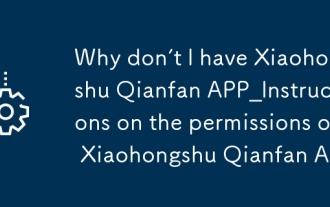 Mengapa saya tidak mempunyai xiaohongshu qianfan app_instructions pada kebenaran aplikasi Xiaohongshu Qianfan
Sep 29, 2025 pm 12:18 PM
Mengapa saya tidak mempunyai xiaohongshu qianfan app_instructions pada kebenaran aplikasi Xiaohongshu Qianfan
Sep 29, 2025 pm 12:18 PM
Anda mesti terlebih dahulu melengkapkan pensijilan akaun perusahaan atau profesional dan membuka kedai untuk memastikan akaun itu tidak dilanggar dan mematuhi akses industri, dan kemudian mengemas kini aplikasi ke versi terkini untuk mencari pintu masuk.
 Adakah aplikasi Xiaohongshu Qianfan mudah digunakan? Pengalaman pengguna dan penilaian fungsi aplikasi xiaohongshu qianfan
Sep 29, 2025 pm 12:03 PM
Adakah aplikasi Xiaohongshu Qianfan mudah digunakan? Pengalaman pengguna dan penilaian fungsi aplikasi xiaohongshu qianfan
Sep 29, 2025 pm 12:03 PM
Aplikasi Xiaohongshu Qianfan menyediakan fungsi seperti pengurusan pesanan produk, perpustakaan ucapan perkhidmatan pelanggan, pelepasan kandungan masa, penghantaran produk maya automatik dan peruntukan kebenaran sub-akaun, dan menyokong operasi mudah alih yang cekap; Walau bagaimanapun, sesetengah pengguna telah melaporkan masalah prestasi seperti ketinggalan dalam memuat naik gambar dan menghantar mesej yang ditangguhkan. Adalah disyorkan untuk menggunakan dan menyimpan aplikasi yang dikemas kini dalam persekitaran Wi-Fi untuk meningkatkan pengalaman.
 Bagaimana cara menetapkan kata laluan untuk folder dalam sistem Win7?
Sep 29, 2025 am 10:24 AM
Bagaimana cara menetapkan kata laluan untuk folder dalam sistem Win7?
Sep 29, 2025 am 10:24 AM
Pada masa kini, kita semakin bergantung kepada komputer, dan kita tidak boleh melakukannya tanpa ia dalam kehidupan seharian, kerja atau belajar. Semasa penggunaan, kami akan menyimpan banyak fail penting di komputer, tetapi apa yang harus kami lakukan jika kami berharap bahawa fail -fail ini tidak akan dilihat oleh orang lain? Sudah tentu, menambah kata laluan ke folder adalah cara yang paling langsung. Hari ini, mari kita lihat bagaimana untuk menetapkan kata laluan untuk folder! Beberapa hari yang lalu, ketika saya melayari web, saya mendapati bahawa banyak netizens membincangkan cara menyulitkan folder, jadi saya membantu menjawabnya. Seperti kata pepatah, "Lebih baik bersenang -senang daripada bersenang -senang sahaja", jadi hari ini saya juga ingin berkongsi kaedah ini dengan semua orang. Langkah pertama ialah memilih folder yang anda mahu menyulitkan, klik kanan, dan menu akan muncul. Langkah 2: Pilih "Properties" dalam menu
 Bagaimana untuk melumpuhkan akaun tetamu untuk komputer? Langkah untuk melumpuhkan akaun tetamu
Sep 29, 2025 am 10:45 AM
Bagaimana untuk melumpuhkan akaun tetamu untuk komputer? Langkah untuk melumpuhkan akaun tetamu
Sep 29, 2025 am 10:45 AM
Untuk memudahkan orang lain untuk menggunakan komputer, banyak pengguna biasanya membuat akaun tetamu dalam sistem. Walau bagaimanapun, dalam beberapa kes, jika akaun tidak lagi diperlukan, anda boleh memilih untuk melumpuhkan atau memadamnya. Jadi bagaimana anda melumpuhkan akaun tetamu di komputer anda? Berikut adalah sistem Windows 10 sebagai contoh untuk memperkenalkan kaedah operasi khusus untuk melumpuhkan akaun tetamu secara terperinci. 1. Cari ikon "Komputer ini" di desktop, klik kanannya, dan kemudian pilih pilihan "Urus" dari menu pop timbul. 2. Selepas memasuki antara muka pengurusan komputer, anda boleh mencari item "Pengguna dan kumpulan tempatan" di bar menu di sebelah kiri dan klik untuk masuk. 3. Selepas memperluaskan "pengguna dan kumpulan tempatan", pelbagai subitem akan dipaparkan di bawah, termasuk "pengguna" pintasan "pengguna". 4. Klik "Pengguna"
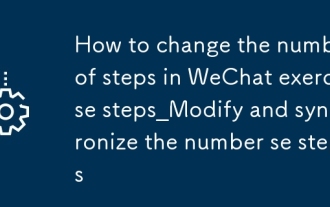 Cara Mengubah Bilangan Langkah Dalam Latihan Latihan WeChat
Sep 29, 2025 am 11:54 AM
Cara Mengubah Bilangan Langkah Dalam Latihan Latihan WeChat
Sep 29, 2025 am 11:54 AM
Masalah langkah pergerakan WeChat yang tidak normal dapat diselesaikan dengan mengubah data kesihatan sistem, menggunakan alat simulasi pihak ketiga, memeriksa tetapan kebenaran dan menyegarkan secara manual.
 Cara Memasang Consult di bawah Windows
Sep 29, 2025 am 10:27 AM
Cara Memasang Consult di bawah Windows
Sep 29, 2025 am 10:27 AM
1. Pergi ke laman web rasmi untuk memuat turun: https://www.consul.io/downloads.html2. Penyahmampatan: 3. Set Pembolehubah Persekitaran: Laluan untuk menambah E: \ Programfiles \ Consul; 4.CMD Mula: Konsulagent-DEV5. Buka URL: http: // localhost: 8500, anda dapat melihat antara muka dan antara muka yang ditemui oleh perkhidmatan yang berkaitan.
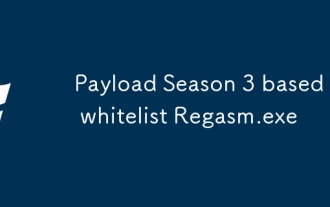 Muatan Musim 3 Berdasarkan Whitelist Regasm.exe
Sep 29, 2025 am 10:33 AM
Muatan Musim 3 Berdasarkan Whitelist Regasm.exe
Sep 29, 2025 am 10:33 AM
Pengenalan kepada Regasm: Regasm adalah alat yang digunakan untuk mendaftarkan perhimpunan. Ia membaca metadata dalam perhimpunan dan menambah penyertaan yang diperlukan untuk pendaftaran. Regasm.exe adalah proses fail undang -undang yang dibangunkan oleh Microsoft Corporation dan dimiliki oleh Microsoft.Netassemblyregistrationutility. Nota: Oleh kerana laluan regasm.exe tidak ditambah kepada pembolehubah persekitaran laluan sistem, ia tidak akan diiktiraf secara langsung menggunakan arahan Regasm. Untuk maklumat lanjut, sila rujuk dokumentasi rasmi Microsoft: https://docs.microsoft.com/en-us/dotnet/fram
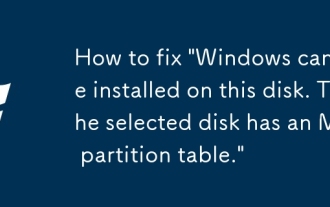 Bagaimana untuk membetulkan 'Windows tidak boleh dipasang pada cakera ini. Cakera yang dipilih mempunyai jadual partition MBR.'
Sep 29, 2025 am 06:32 AM
Bagaimana untuk membetulkan 'Windows tidak boleh dipasang pada cakera ini. Cakera yang dipilih mempunyai jadual partition MBR.'
Sep 29, 2025 am 06:32 AM
Ifwindows InstallationFail DuetoanMbr PartitionError, ConvertThedisktogptusing Discet, Lightwein InstallerCreateAgpt Partitionly, OrswitchbiostolegacyModeformbrcompatibility.BackupDataFodafirst - aconverssions.







